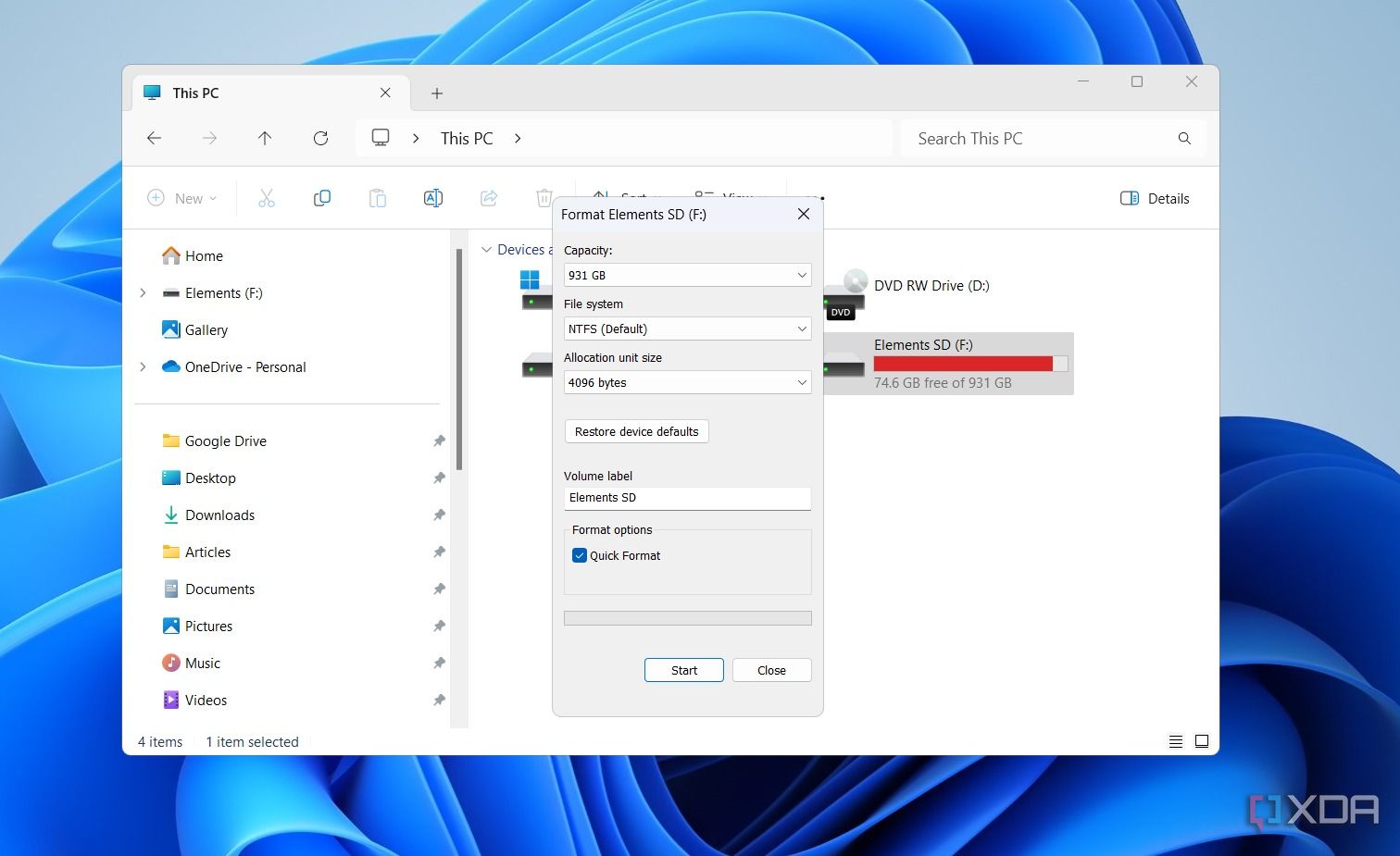Благодаря мощному процессору AMD, тактильным ощущениям высокой четкости, дисплею Full HD с частотой 120 Гц и длительному времени автономной работы этот ноутбук Asus ROG Ally стал глотком свежего воздуха на рынке портативных игровых ПК. Высококлассный ROG Ally оснащен 512 ГБ встроенной памяти, чтобы можно было загружать любимые игры и играть в них. Хотя для большинства этого достаточно, активным пользователям с обширной коллекцией игр может потребоваться больше. Если вы среди них, вы можете устанавливать игры на SD-карту ROG Ally.
Хотя ROG Ally оснащен сменным твердотельным накопителем, весь процесс может оказаться слишком сложным для обычных геймеров. Вместо этого вы можете воспользоваться слотом для карт памяти microSD UHS-II и установить на него свои любимые игры. Если вы ищете новую карту microSD для своего ROG Ally, обязательно выберите карту с высокой скоростью чтения и записи, чтобы избежать медленной загрузки.

Asus Обзор ROG Ally: Windows затрудняет рекомендации
ROG Ally, страдающий от проблем, связанных с Windows и проблемами контроля качества, — фантастическое устройство, которое в настоящее время трудно рекомендовать.
Отформатируйте SD-карту на Asus РОГ Союзник
Прежде чем мы начнем, отформатируйте SD-карту в формате NTFS, чтобы избежать ошибок в процессе установки игры. Вы можете использовать приложение «Проводник» для форматирования SD-карты. Приведенные ниже инструкции удалят все данные с вашей карты microSD. Если на нем есть какие-либо важные файлы, сначала сделайте их резервную копию.
- Вставьте карту microSD в ROG Ally. Запустите проводник.
- Найдите свой драйв. Нажмите и удерживайте, чтобы найти Формат вариант из выпадающего списка.
- Дайте ему подходящее имя. Выбирать NTFS под Файловая система и коснитесь Начинать.
- Windows должна быстро отформатировать вашу SD-карту.
Теперь пришло время установить игры на SD-карту ROG Ally.
Использовать Steam для установки игр на SD-карту
Поскольку ROG Ally работает на Windows 11 Home, загрузка игры на него аналогична загрузке обычного ПК с Windows. Используете ли вы Xbox, SteamEpic Games, EA App или Ubisoft Connect, вам просто нужно изменить место загрузки в предпочитаемом вами средстве запуска игры.
Действия по изменению места загрузки различаются в зависимости от программы запуска. Давайте начнем с Steam.
- Запуск Steam и перейдите в Настройки.
- Прокрутите до Хранилище и выберите Добавить диск.
- Выберите карту microSD из списка.
- Отправляйтесь в свой Steam библиотеку и выберите игру, которую хотите установить. Выберите карту microSD и нажмите Установить.
Используйте Xbox для загрузки игр на SD-карту
Если вы предпочитаете запускать игры Xbox на ROG Ally, выполните следующие действия, чтобы изменить место установки.
- Запустите Xbox и выберите игру, которую хотите установить.
- Кран изменять рядом с местоположением по умолчанию.
- Выберите карту microSD в следующем меню и нажмите Установить.
Используйте Epic Games для установки игр на SD-карту
Действия по установке игр на SD-карту в Epic Games довольно просты.
- Запустите Epic Games и нажмите на игру.
- Кран Просматривать и выберите SD-карту. Кран Установить и ты готов идти.
Используйте приложение EA для установки игр на SD-карту.
Если вы предпочитаете EA, выполните следующие действия, чтобы установить игры на SD-карту.
- Откройте приложение EA и выберите игру, которую хотите установить.
- Кран Изменять под Место установки и выберите вставленную карту microSD в следующем меню. Нажмите «Далее», чтобы установить игру.
Загрузите игры на SD-карту в Ubisoft Connect.
Пользователи Ubisoft Connect могут выполнить следующие действия, чтобы изменить место загрузки на microSD.
- Запустите Ubisoft Connect и установите игру как обычно.
- Кран Изменять и выберите microSD вместо диска C:.
Измените место загрузки на SD-карту в GOG. Galaxy
Вы предпочитаете устанавливать игры из GOG? Galaxy? Давайте изменим на нем место загрузки.
- Когда вы устанавливаете игру с помощью GOG Galaxy на ROG Ally отображается всплывающее окно для изменения места установки.
- Нажмите «Обзор» и выберите карту microSD. Выбирать Установить.
Расширьте свою коллекцию игр на ROG Ally
Нет недостатка в картах microSD большой емкости. Тем не менее, вам не следует устанавливать большие игры, такие как Форза Моторспорт, Лорды Падших, Контр Страйк 2и т. д. на SD-карте ROG Ally. Вы можете заметить неожиданную задержку и задержку во время игры. Если вы хотите играть в игры AAA без проблем с производительностью, рассмотрите возможность обновления SSD на вашем компьютере. Asus РОГ Союзник.

8 вещей, которые я хочу увидеть из Asus РОГ Союзник 2
Asus ROG Ally уже является надежным игровым портативным компьютером, но с помощью этих восьми обновлений его можно сделать еще лучше.